
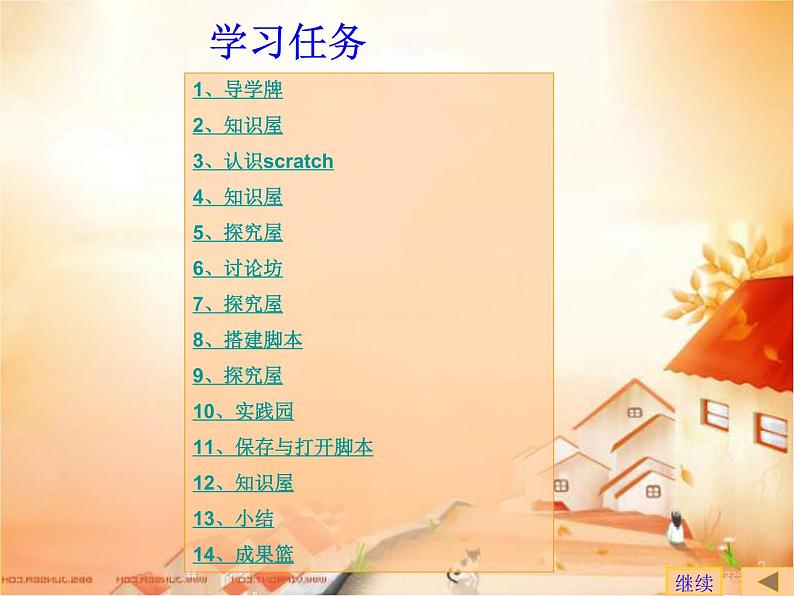


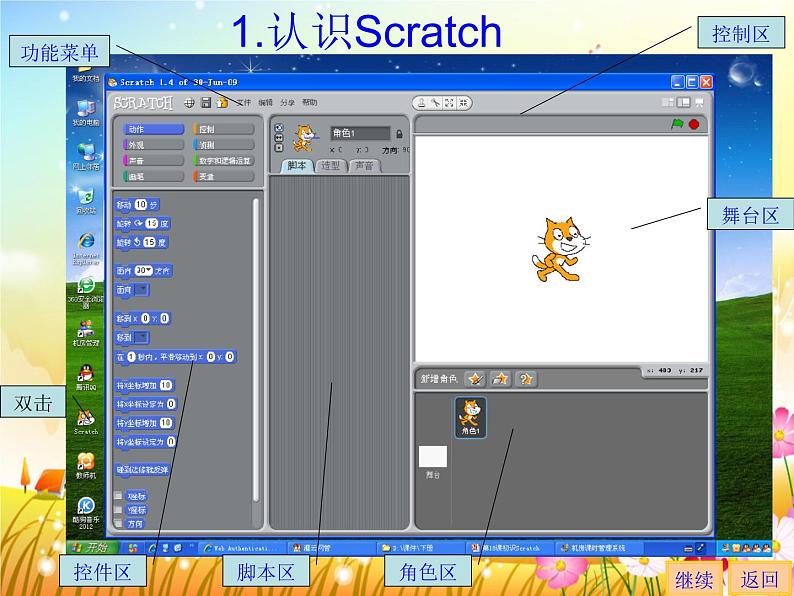

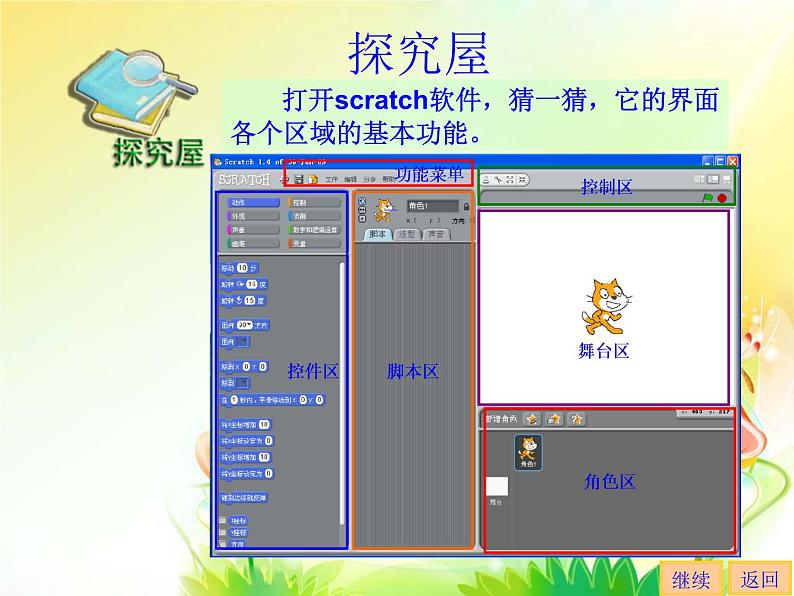
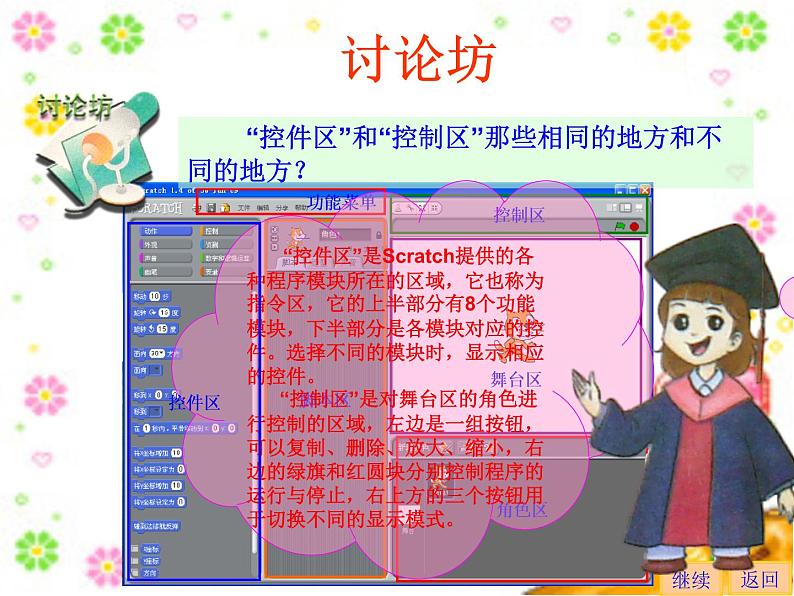
2021学年任务一 Scratch体验之旅教学演示课件ppt
展开这是一份2021学年任务一 Scratch体验之旅教学演示课件ppt,共17页。PPT课件主要包含了学习任务,讨论坊,搭建脚本,保存与打开脚本,知识屋等内容,欢迎下载使用。
1、导学牌 2、知识屋3、认识scratch4、知识屋5、探究屋6、讨论坊7、探究屋8、搭建脚本9、探究屋10、实践园11、保存与打开脚本12、知识屋13、小结14、成果篮
认识Scratch软件。了解Scratch软件的界面和功能。掌握Scratch的基本工作方式
是的,它叫Scratch。下面就让我们一起来学习吧。
听说且种很聪明的编程软件,它能用程序快速地设计动画和游戏,是吗?
1.从Scratch软件美国麻省理工学院(MIT)面向8~16岁儿童开发的一款程序设计软件,使用它可以很方便地搭建一个属于自己的作品。 2. Scratch的标记是一只可爱的小猫 ,双击桌面上的小猫图标 ,可以打开scratch软件。
1.认识Scratch
1.从Scratch的官方网站:上可以下载到这款软件。 2. Scratch软件提供了8类共100多个不同的控件,可以根据颜色区分它们。 3.不同形状的控件可以相互搭配,从而完成复杂的功能
打开scratch软件,猜一猜,它的界面各个区域的基本功能。
“控件区”和“控制区”那些相同的地方和不同的地方?
“控件区”是Scratch提供的各种程序模块所在的区域,它也称为指令区,它的上半部分有8个功能模块,下半部分是各模块对应的控件。选择不同的模块时,显示相应的控件。 “控制区”是对舞台区的角色进行控制的区域,左边是一组按钮,可以复制、删除、放大、缩小,右边的绿旗和红圆块分别控制程序的运行与停止,右上方的三个按钮用于切换不同的显示模式。
尝试各个功能区域的基本操作,并体会其中的工作流程。
(1)在舞台上复制一只小猫,并把它变小些。 (2)用全屏模式播放展示你的小猫
(1)编写自我介绍程序,让小猫介绍自己。(2)尝试将不同控件区中的控件拖放到脚本区。
保存脚本还有一种方法:即单击功能菜单左侧图标 , 保存脚本。
小结:初识Scratch
(1)在舞台上复制一只小猫,并把它变小些。 (2)用全屏模式播放展示你的小猫 (3)发挥你们的想像,做一个生物运动并说话的动画,动作方式不限
范例:1、小猫小说动画。 2、小猫无限运动动画。 3、动物一边运动,一边说话的动画。
相关课件
这是一份初中信息技术桂科版八年级下册主题六 神奇的Scratch“积木”任务一 Scratch体验之旅精品ppt课件,共15页。PPT课件主要包含了教学任务,模块区,脚本区,舞台区,角色区,一直行走,总结巩固等内容,欢迎下载使用。
这是一份初中信息技术桂科版八年级下册主题二 网页制作任务一 制作网站首页评课课件ppt,共10页。PPT课件主要包含了学习内容,建立站点,1建立站点操作,2完成站点的建立,制作首页,设置网页属性等内容,欢迎下载使用。
这是一份八年级下册主题六 神奇的Scratch“积木”任务一 Scratch体验之旅教案配套课件ppt,共10页。PPT课件主要包含了小猫走起来,切换造型,按限定的速度,一直行走,旋转模式,让小猫左右翻转等内容,欢迎下载使用。













